Indholdsfortegnelse:
- Trin 1: Hvilken elektronik har du brug for?
- Trin 2: Fritzing -ordning
- Trin 3: Hvilke værktøjer har du brug for?
- Trin 4: Produktudvikling
- Trin 5: Normaliseret databasestruktur
- Trin 6: Opsætning af Raspberry Pi
- Trin 7: Kode på Github

Video: Smart violinetui: 7 trin (med billeder)

2024 Forfatter: John Day | [email protected]. Sidst ændret: 2024-01-30 08:26

Musik er en vigtig del af mit liv. Jeg har spillet violin i 10 år, men der er 1 problem. Jeg ved aldrig, hvor længe jeg øvede. I mit projekt vil jeg holde styr på temperatur, fugtighed og øvelsestid. Det er et enkeltstående projekt, men jeg bygger også et websted, der viser temperatur, luftfugtighed og tid. I denne instruktion vil jeg vise dig, hvordan jeg lavede violinkassen.
Så for at opsummere alt:
- temperatur og fugtighed spores
- den praktiserede tid spores
- IP -adresse vises
Jeg lavede dette projekt med en Raspberry Pi, jeg programmerede alt i Visual Studio Code. Sagen er også selvfremstillet. Jeg skrev en PDF med alle oplysninger. Du kan downloade den her.
Trin 1: Hvilken elektronik har du brug for?

For det første, hvilken elektronik har du brug for for at lave dette selv?
Grundlæggende:
- Hindbær Pi 4
- Raspberry Pi USB-C 3A
- Micro SD-kort (+/- 16 GB)
- Brødbræt (2)
- Breadboard strømforsyning 9V
- T-skomager
- 40 -pins forlængerkortadapter
Sensorer:
- DHT11
- Trykknap (x3)
Aktuator:
Elektromagnet ZYE1-P20/15
Andet:
- LCD -display 1602A
- Modstand 220 Ohm (x3)
- Mand-til-han-kabler
- Mand-til-hun-kabler
Trin 2: Fritzing -ordning
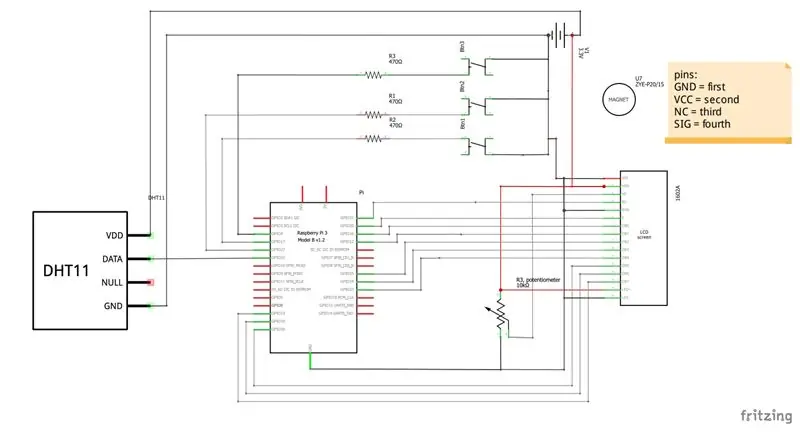
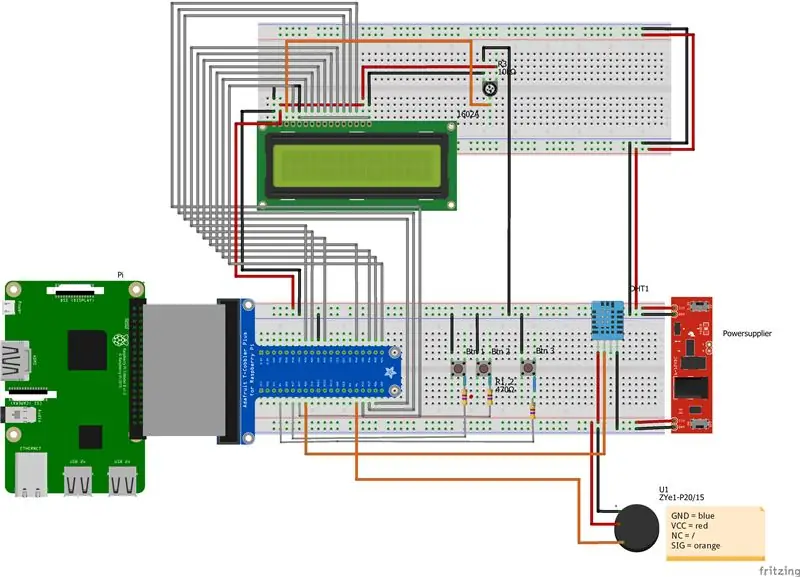
Jeg lavede to frizting -ordninger. Det første skema er, hvordan jeg skiftede det, og det andet er layoutet på brødbrættet. Du kan downloade PDF -filerne for at zoome ind.
Jeg lodde alle knapperne. Glem ikke at placere en 220 Ohm modstand med hver knap. Dette er af sikkerhedsmæssige årsager, hvis du skifter forkert. Jeg fastgjorde LCD-displayet til brødbrættet med han-til-hun og mand-til-han-kabler. Potentiometeret er tændt på brødbrættet.
Trin 3: Hvilke værktøjer har du brug for?

Jeg brugte mange forskellige værktøjer til at bygge sagen. Jeg har listet dem alle sammen for dig.
- Skruetrækker
- Bore
- Fræsemaskine
- Trælim
- Firkantet værktøj
- Hammer
- Skrueklemme
- Cyllinder dirll
- Stiksav
Selvfølgelig kan du ikke bruge værktøjer, hvis du ikke har noget at vedhæfte din sag med. Derfor har jeg listet alle komponenter op.
- Skruer
- Gaffatape
- Tape
- Klaverhængsel (100 cm)
- Træ (dimensioner trin 4)
- Gasfjeder 50N/5kg 250mm
-
Låsekontakt (2x)
Trin 4: Produktudvikling

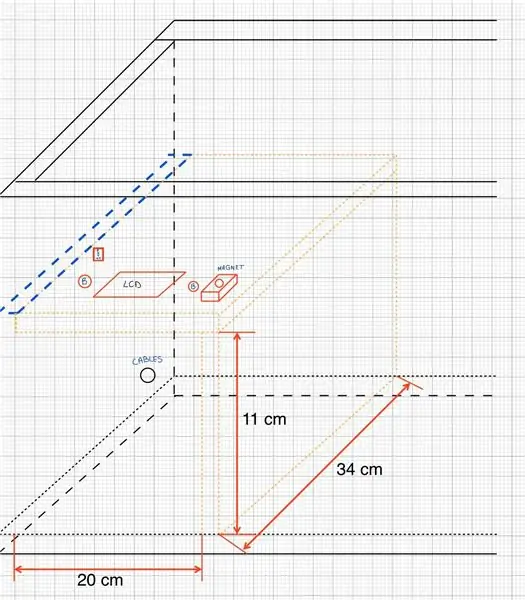
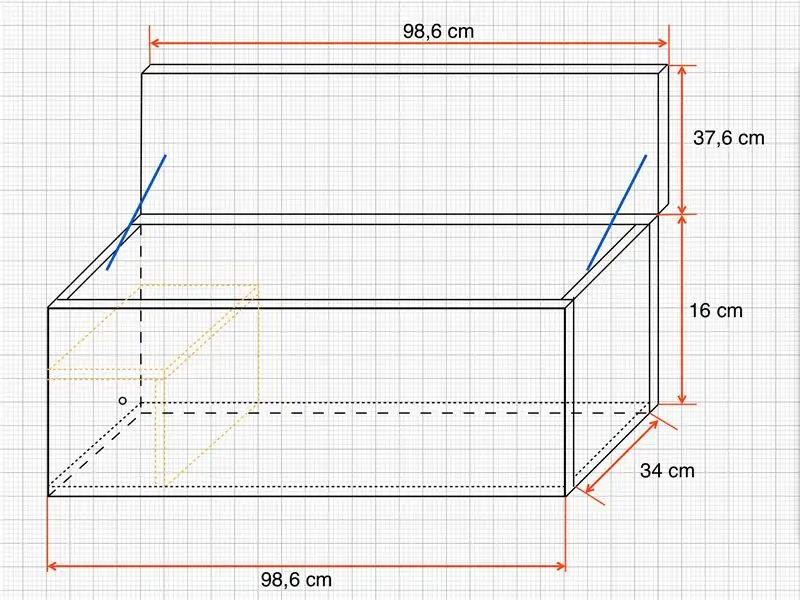
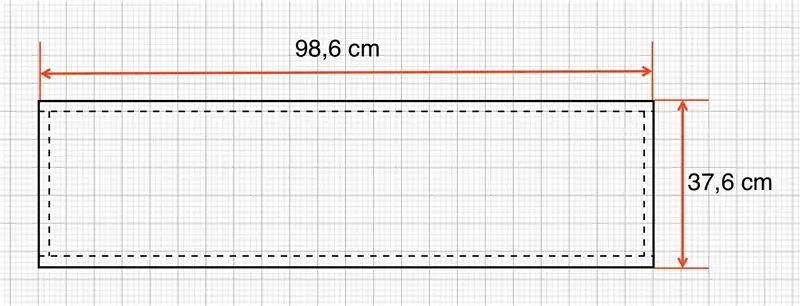
Du skal bruge et par forskellige træstørrelser. Træets tykkelse er 1,8 cm.
Uden for sagen
- Bagside = 98, 6 x 16, 0 x 1, 8 cm
- Forsiden = 98, 6 x 16, 0 x 1, 5 cm
- Nedad = 95, 0 x 34, 0 x 1, 8
- Opad = 98, 6 x 37, 8 x 1, 8
- Venstre ansigt = 16, 0 x 34, 0 x 1, 8 cm
- Højre ansigt = 16, 0 x 34, 0 x 1, 8 cm
Inde i sagen
- Opad ansigt = 20, 0 x 34, 0 cm
- Venstre ansigt = 11, 0 x 34, 0 cm
- Gitter = 34, 0 x 2,5 cm
- magnet træ = 8, 0 x 4,. cm
-
Støtteblokke = 8, 0 x 4, 0 cm
Jeg skar også formen af min violin ud fra isomo, så den bliver på plads i æsken.
- Isomo = 71, 0 x 34, 0 cm
- træ = 71, 0 x 34, 0 cm
Jeg vil forklare trin for trin, hvordan jeg sammensætter sagen.
Trin 1
Forbind forsiden og bagsiden med det nedadvendte ansigt. Jeg brugte 13 skruer og trælim. Derefter fastgjorde jeg siderne med 4 skruer og trælim. Bor et hul til ledningsføring af elektronikken i venstre side.
Trin 2
Bagsiden er 98,6 cm lang. Jeg skar også klaverhængslet så længe; så jeg kan fastgøre den i fuld længde bagpå indeni. Først fastgjorde jeg det øverst på bagsiden. For at fastgøre det til låget er det bedst at bede nogen om hjælp. Du fortsætter på samme måde som den forrige.
Trin 3
Sæt låsene til fastgørelse af låsene fast. Vælg, hvor du placerer dem. Jeg placerede dem 20 cm fra kanten. Både venstre og højre. De skal være lette at vedhæfte. Så er kuffertens yderside færdig.
Trin 4
Jeg var nødt til at kunne placere elektronikken et sted. Jeg afmærkede alt på den øverste planke. Så sleb jeg alt ud. Det er et præcist job, men det giver det bedste resultat. Magneten var et problem, men jeg løste det ved at placere en ekstra træklods, hvor magneten skulle være. Med et cylinderbor på 20 kan du lave et hul i træklodsen. Magneten passer nøjagtigt.
Fastgør siden og toppen ved at skrue dem sammen og glem ikke at lægge trælim imellem. Komponentplanken passer ikke, fordi gasfjederen er i vejen. På en eller anden måde havde jeg brug for ventilation. Jeg fastgjorde et gitter på 34, 0 x 2, 5 cm til venstre på den øverste planke. Jeg var stadig nødt til at nå min RPi for et andet projekt, så jeg skruede det ikke ned på ydersiden af sagen. Jeg lavede to støtteblokke, som de indre hylder kan ligge på.
Hæng de to støtteblokke, hvor skrifttypefladet starter. Altså den side, der er tættest på bunden. Øverst er et foto for at gøre det tydeligere. Nu kan du sætte elektronikken og rummet derind.
Trin 5
Nu er violinsagen næsten færdig. Der mangler endnu at være et sted til violinen. Læg din violin på træplanken og tegn den over. Jeg kopierede ikke stykket til nakken. På denne måde får violinen lidt støtte. Når du har tegnet den, kan du nu skære formen ud med et stiksav.
Efter at jeg havde skåret det ud, placerede jeg træet på isomoen og sporer formen. Derefter skar jeg violinformen ud med en kniv. Hvis du vil, kan du male træplanken. Jeg arbejdede med sort graffiti. Pas på ikke at bruge dette på isomo, det vil absorbere malingen! Når det er tørt, kan du lægge alt i tilfælde.
Trin 5: Normaliseret databasestruktur
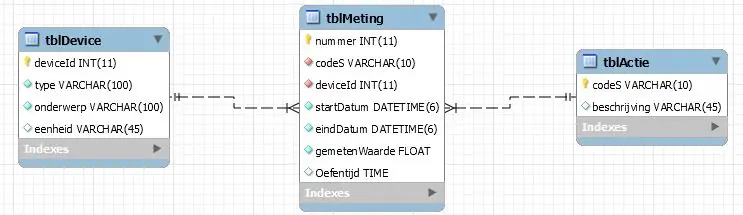
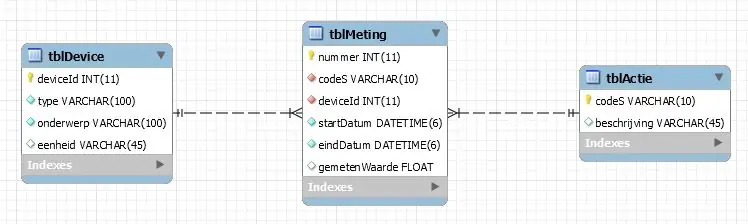
Jeg lavede min normaliserede database i MySQL Workbench.
tbl Enhed:
- deviceId
- emne
- enhed
- type
tblMeting:
- nummer
- kode
- deviceId
- start dato
- slutdato
- målt værdi
- practiseTime
blActie:
- kode
- beskrivelse
Trin 6: Opsætning af Raspberry Pi
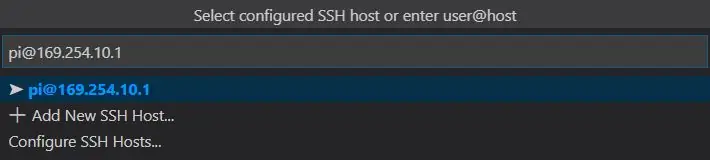
I pdf -versionen af denne instruerbare skrev jeg trin for trin, hvordan man indstiller RPi. Der er links til alle de programmer, du har brug for. De korrekte kommandoer til RPi'en er også inkluderet.
Når du har gennemført alle trin, skal du være i stand til at oprette en SSH -forbindelse til din RPi.
Trin 7: Kode på Github
I det foregående trin oprettede du et arbejdsområde med en mappe til frontend og en mappe til backend. De kommer godt med nu. Jeg skrev min backend -kode med python, og min frontend består af html, CSS og Javascript.
Link til koden på Github:
Bagende
config.py
Jeg starter med filen config.py. Dette indeholder oplysninger om din database. Værtsnavnet og adgangskoden er det samme som dit login på MySQL. I databasen sætter du navnet på din database.
projectDataRepository
I projectDataRepository kan jeg udføre alle CRUD -handlinger. CRUD står for Opret, læs, opdater og slet. Jeg henter data fra databasen, jeg kan opdatere dem eller tilføje nye data. Om nødvendigt kan jeg også slette, men jeg bruger det ikke i dette projekt. Jeg anmoder om data til graferne og den sidste måling. Jeg har også 3 skær for at tilføje data fra sensorerne.
app.py
I denne fil satte jeg koden for at få data til min database, min elektronik -kode og også koden til at få ting til min frontend eller til at modtage ting fra frontend.
I bunden af koden gør jeg alt. Hvis du får fejl fra GPIO, skal du kigge på de ben, du brugte til dine knapper, LCD …
Frontend
app.js
Graferne for webstedet oprettes her. Der oprettes forbindelser til backend, men tingene kommer også fra backend til frontend.
index.html
Denne fil indeholder alle oplysninger til webstedet. Også links til Javascript -filen.
skærm.css
Det er her layoutet på webstedet udføres.
Anbefalede:
Smart skrivebord LED -lys - Smart Lighting W/ Arduino - Neopixels -arbejdsområde: 10 trin (med billeder)

Smart skrivebord LED -lys | Smart Lighting W/ Arduino | Neopixels Workspace: Nu til dage bruger vi meget tid derhjemme, studerer og arbejder virtuelt, så hvorfor ikke gøre vores arbejdsområde større med et brugerdefineret og smart belysningssystem Arduino og Ws2812b LED'er baseret. Her viser jeg dig, hvordan du bygger din Smart Skrivebord LED -lys, der
Smart vækkeur: et smart vækkeur lavet med hindbær Pi: 10 trin (med billeder)

Smart vækkeur: et smart vækkeur lavet med Raspberry Pi: Har du nogensinde ønsket et smart ur? I så fald er dette løsningen for dig! Jeg lavede Smart Alarm Clock, dette er et ur, hvor du kan ændre alarmtiden i henhold til webstedet. Når alarmen går, kommer der en lyd (summer) og 2 lyser
DIY smart skala med vækkeur (med Wi-Fi, ESP8266, Arduino IDE og Adafruit.io): 10 trin (med billeder)

DIY Smart Scale With Alarm Clock (med Wi-Fi, ESP8266, Arduino IDE og Adafruit.io): I mit tidligere projekt udviklede jeg en smart badevægt med Wi-Fi. Det kan måle brugerens vægt, vise det lokalt og sende det til skyen. Du kan få flere detaljer om dette på linket herunder: https: //www.instructables.com/id/Wi-Fi-Smart-Scale-wi
Sådan adskilles en computer med nemme trin og billeder: 13 trin (med billeder)

Sådan adskilles en computer med nemme trin og billeder: Dette er en instruktion om, hvordan du adskiller en pc. De fleste af de grundlæggende komponenter er modulopbyggede og nemme at fjerne. Det er dog vigtigt, at du er organiseret omkring det. Dette hjælper med at forhindre dig i at miste dele og også ved at lave genmonteringen til
Sådan styrer du husholdningsapparater med fjernsyn med fjernbetjening med timerfunktion: 7 trin (med billeder)

Sådan styrer du husholdningsapparater med fjernsyn med fjernbetjening med timerfunktion: Selv efter 25 års introduktion til forbrugermarkedet er infrarød kommunikation stadig meget relevant i de seneste dage. Uanset om det er dit 55 tommer 4K -fjernsyn eller dit billydsystem, har alt brug for en IR -fjernbetjening for at reagere på vores
